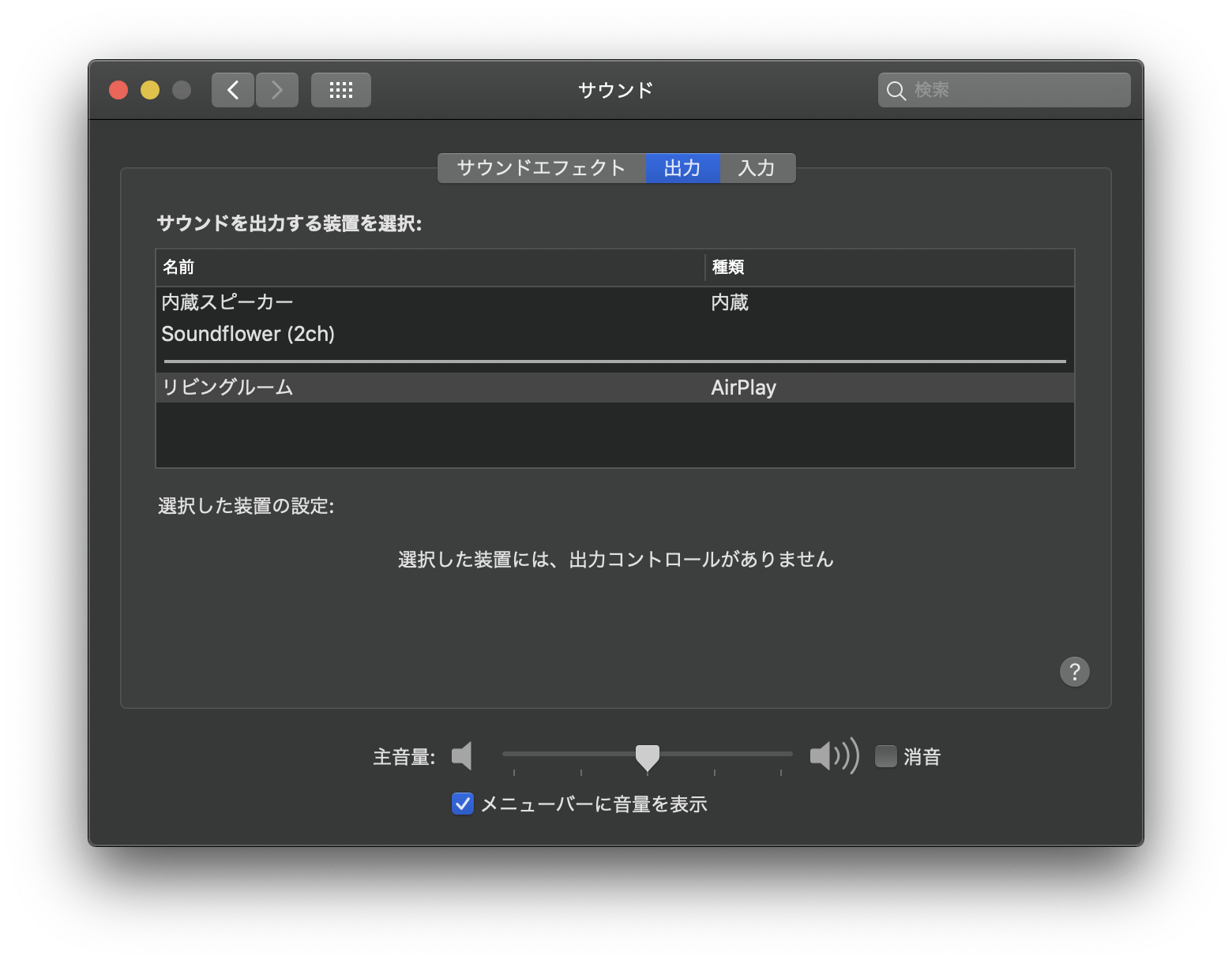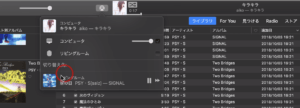HomePod を操作するシリーズの最終版です。あまり多くないのかもしれませんが、 iTunes 以外で音楽を再生している人にとって HomePod は少し敷居が高くなってしまいます。でも、 AirPlay デバイスだと思えば簡単に操作できます。
私の環境では iTunes が不具合を発症しています。自分で入れたファイルを再生すると、約 4 分ぐらいで再生が終了してしまうという不具合です(参照)。そのため、シャッフル再生に特化した簡易再生アプリを使っています(参照)。このアプリの再生音を HomePod に転送するにはどうすればいいのだろうと考えたのですね。しかし、 HomePod と言っても AirPlay デバイスであることに違いはありません。 iPhone や iTunes からコントロールするときも、 AirPlay デバイスであることを利用しました。この辺、ちょっとわかりにくいかもしれませんね。
このエントリに表示されているトップ画像を見てもらえばわかるかと思うのですが、環境設定の「サウンド」を開くと、セットアップ完了した HomePod が見えます。これを選択してやると、 iTunes を経由しなくとも Mac で再生できる音源であれば、全て HomePod で再生させることができます。
この方法だと、 HomePod のメインボリュームをいじることができません。どうするかというと、 Mac 本体のボリュームで調節します。 Mac 本体で音源を再生していますので、コントロールは本体側で行います。音質のことを言い始めるときりが無いのですが、どうなんでしょうね。私には満足いく音に感じます。
HomePod は Siri さんがついてるスピーカー。 Siri さんは無くてもいい。もちろん、本格的なスピーカーセットにはかないませんが、 Mac の圧縮音源を再生する分には十分すぎるポテンシャルを持っていると感じます。
Siri さんをどう活用するかも今後の課題ですね。今のところ、 Siri さんは天気予報などを聞くときにしか使っていません。 Apple Music に登録されていない楽曲もまだまだ多く、私は Apple Music だけでは心許ないです。レンタルしてくる CD をリッピングしたものも多く、いろんな方法で音源を用意しているという意味で、マイライブラリは重要です。かなりサイズが大きくなってきているので、壊れたら大変。
HomePod シリーズはひと段落ですが、また何か Tips みたいなのを見つけたら投稿します。ホントに音はいいよ。
六月 ( みなづき ) に風にあつとてとり出ればやがて読ままくほしき書 ( ふみ ) ども
本居宣長
投稿者プロフィール

最新の投稿
 Linux2024年4月15日md127 問題
Linux2024年4月15日md127 問題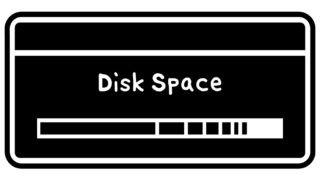 Linux2024年4月15日ピンチ! 容量がない!!
Linux2024年4月15日ピンチ! 容量がない!! Linux2024年4月14日エマージェンシーモード
Linux2024年4月14日エマージェンシーモード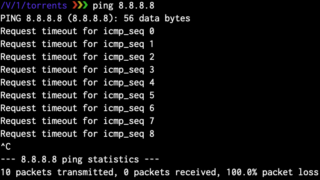 Tech2024年4月12日ONU 再起動
Tech2024年4月12日ONU 再起動